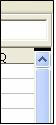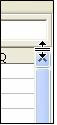Студопедия КАТЕГОРИИ: АвтоАвтоматизацияАрхитектураАстрономияАудитБиологияБухгалтерияВоенное делоГенетикаГеографияГеологияГосударствоДомЖурналистика и СМИИзобретательствоИностранные языкиИнформатикаИскусствоИсторияКомпьютерыКулинарияКультураЛексикологияЛитератураЛогикаМаркетингМатематикаМашиностроениеМедицинаМенеджментМеталлы и СваркаМеханикаМузыкаНаселениеОбразованиеОхрана безопасности жизниОхрана ТрудаПедагогикаПолитикаПравоПриборостроениеПрограммированиеПроизводствоПромышленностьПсихологияРадиоРегилияСвязьСоциологияСпортСтандартизацияСтроительствоТехнологииТорговляТуризмФизикаФизиологияФилософияФинансыХимияХозяйствоЦеннообразованиеЧерчениеЭкологияЭконометрикаЭкономикаЭлектроникаЮриспунденкция |
Отдельный столбец или строка1. Выделите столбец или строку, где вы хотите вставить новый столбец или новую строку. 2. Выполните либо Вставка > Столбцы или Вставка > Строки.
Отдельный столбец или строку можно вставить также с помощью мыши: 1. Выделите столбец или строку, где вы хотите вставить новый столбец или новую строку. 2. Щелкните по заголовку правой кнопкой мышки. 3. Выполните либо Вставка > Столбцы или Вставка > Строки. Несколько столбцов или строк Несколько столбцов или строк можно вставить сразу, а не вставлять их по одному. 1. Выделите требуемое число столбцов или строк и, удерживая нажатой левую кнопку мышки на первом из них, перемещайте курсор на требуемое число заголовков. 2. Продолжайте так, как при вставке одного столбца или одной строки, как указано выше. Удаление столбцов и строк Столбцы и строки можно удалять по отдельности или группой. Отдельный столбец или строка Один столбец или строку можно удалить только с помощью мышки: 1. Выделите удаляемый столбец или строку. 2. Щелкните правой кнопкой мышки по заголовку столбца или строки. 3. Выполните из контекстного меню Удалить столбцыили Удалить строки. Несколько столбцов или строк Несколько столбцов или строк можно удалить сразу, а не удалять их по одному. 1. Выделите требуемое число столбцов или строк, удерживая нажатой левую кнопку мышки на первом из них, и перетащите курсор на требуемое число заголовков. 2. Продолжайте так, как при удалении одного столбца или строки, как указано выше.  160Технологія поділу екрану Разделение экрана по горизонтали Для разделения экрана по горизонтали: 1. Поместите курсор мыши в вертикальную полосу прокрутки, находящуюся с правой стороны экрана, и расположите курсор над маленькой кнопкой со стрелкой, расположенной сверху.
2. Непосредственно над этой кнопкой видна толстая черная линия (рис. 7.12). Переместите курсор мыши на эту линию, в результате курсор изменит свою форму на линию с двумя стрелками (рис. 7.13).
3. Удерживайте нажатой левую кнопку мыши, появится серая линия, проходящая через страницу. Перетаскивайте курсор вниз, при этом линия будет следовать за курсором. 4. Отпустите кнопку мыши и экран разделится на два изображения, каждое из которых будет иметь свою вертикальную полосу прокрутки. На рис. 7.11 значения 'Beta' и 'A0' расположены в верхней части окна, а другие результаты вычислений - в нижней части. Верхнюю и нижнюю части можно прокручивать независимо друг от друга. Поэтому можно изменять значения Beta и A0, наблюдая за влиянием их на результаты вычислений в нижней половине окна. Также можно разделить окно по вертикали, что рассмотрено далее – результаты будут такими же, позволяя выполнять прокрутку обоих частей окна независимо. Имея вертикальное и горизонтальное разделение, получаем четыре независимых окна для прокрутки. |
||||
|
Последнее изменение этой страницы: 2018-06-01; просмотров: 250. stydopedya.ru не претендует на авторское право материалов, которые вылажены, но предоставляет бесплатный доступ к ним. В случае нарушения авторского права или персональных данных напишите сюда... |